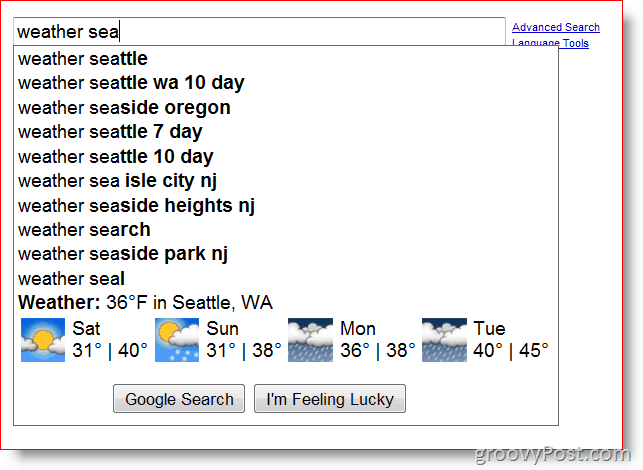Како онемогућити Мицрософт Едге бочну траку
Мицрософт Мицрософт ивица Јунак / / April 02, 2023

Последњи пут ажурирано

Мицрософт је недавно додао бочну траку у Мицрософт Едге за брз приступ одређеним алатима, али то мало омета. Овај водич ће објаснити како да га онемогућите.
Мицрософт је посвећен побољшању Виндовс-а новим и побољшаним функцијама. Неке од ових карактеристика и промена су добро прихваћене, али друге мање. Већина корисника Виндовс 11 уклоните виџет Време у доњем десном углу траке задатака, на пример.
Још једна додана недавно додана функција је а бочна трака у Мицрософт Едге-у. Укључује пречице до Мицрософт производа као што су Бинг претрага, игре, Мицрософт Оффице и алатке за продуктивност као што су калкулатор, светски сат и преводилац.
Корисно за неке, али за многе, Мицрософт Едге бочна трака само заузима драгоцени простор на екрану за прегледање. Показаћемо вам како да онемогућите Мицрософт Едге бочну траку у наставку.
Како онемогућити Мицрософт Едге бочну траку
Тешко је не приметити, али ако нисте видели бочну траку Едге, погледајте слику испод. Бочна трака се налази на десној страни претраживача, са пречицама до Мицрософт алата, услужних програма и других производа.
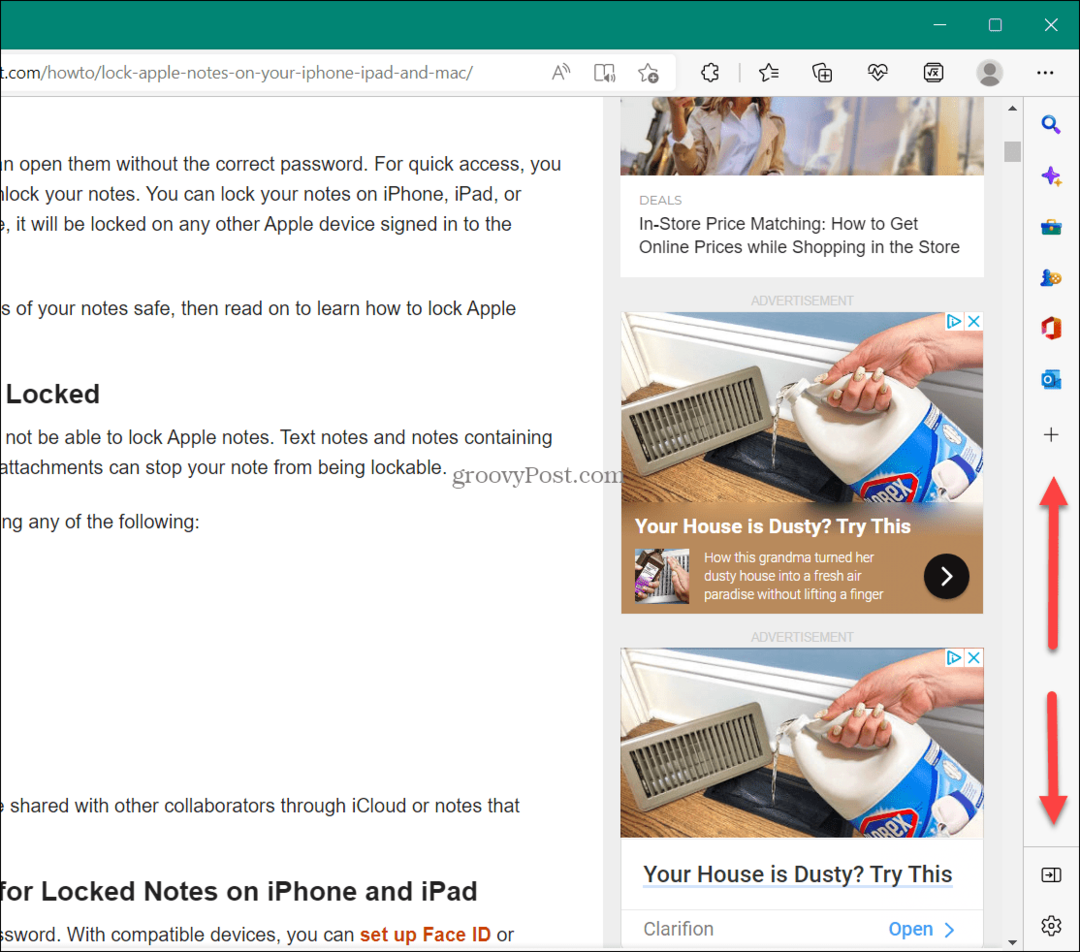
Можете да прилагодите бочну траку, али је брже (и лакше) само да је онемогућите.
Да бисте онемогућили Мицрософт Едге бочну траку:
- Покрените Мицрософт ивица претраживач на вашем рачунару.
- Кликните Подешавања и још много тога дугме (икона са три тачке) у горњем десном углу.
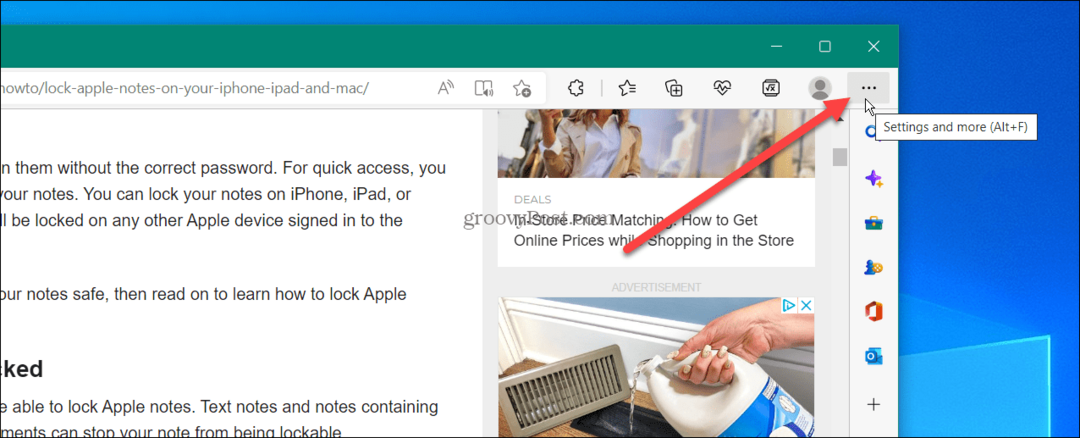
- Померите се до дна менија и кликните на Сакриј бочну траку опција.
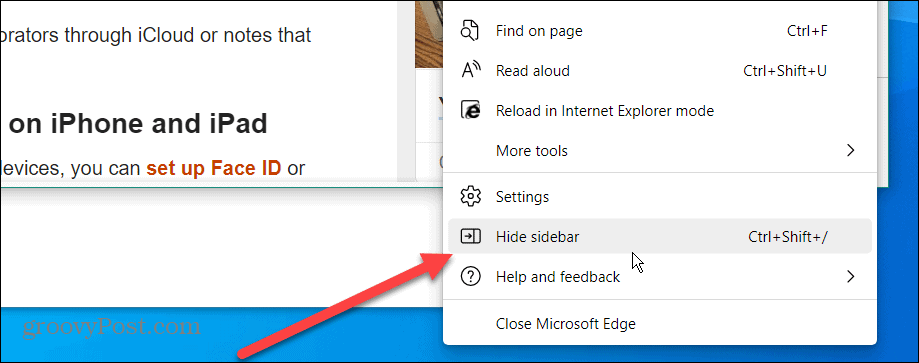
- Након одабира Сакриј бочну траку опција, бочна трака нестаје и више се не појављује у Едге-у.
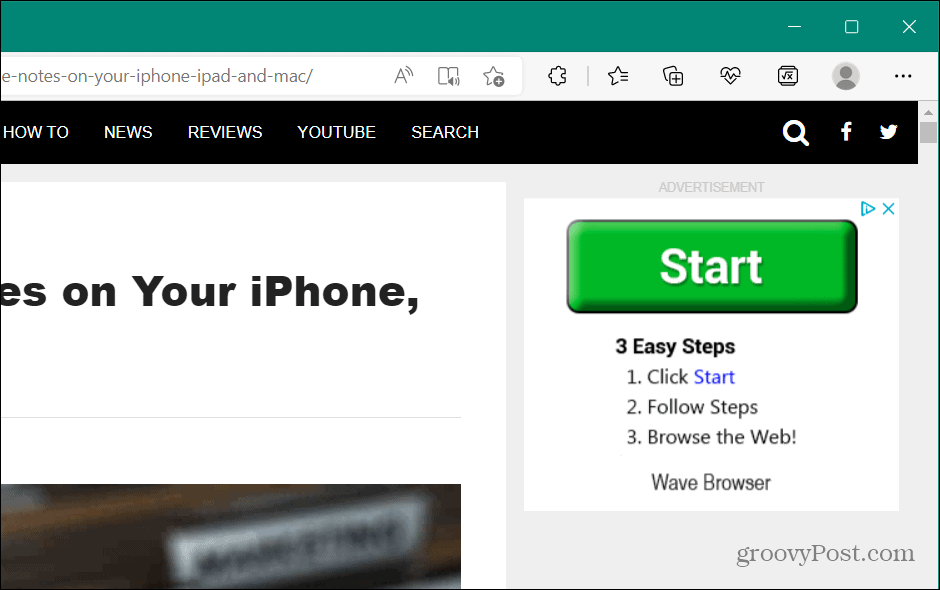
Други начини за сакривање ивице бочне траке
Такође је важно напоменути да можете сакрити бочну траку Едге кликом на Сакриј бочну траку дугме при дну траке.
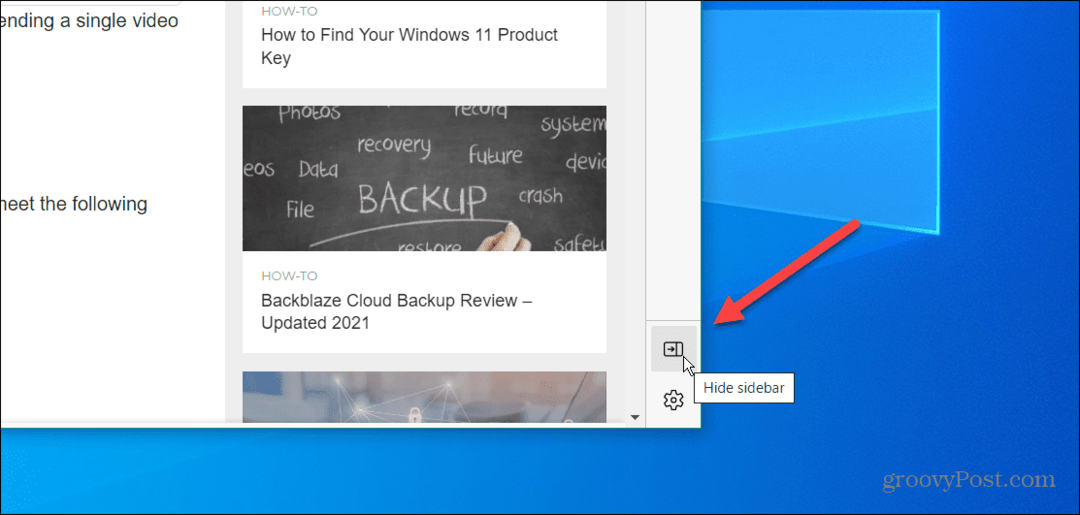
Да бисте га вратили, отворите Подешавања и више > Прикажи бочну траку или ударио Цтрл + Схифт + / на тастатури и поново ће се појавити.
Можете користити и пречицу на тастатури Цтрл + Схифт + /(коса црта) да сакријете и прикажете бочну траку у Мицрософт Едге-у без притискања кроз систем менија.
Како онемогућити Мицрософт Едге бочну траку преко Едге поставки
Друга опција је приказивање или сакривање бочне траке Едге директно у подешавањима претраживача.
Да бисте приказали или сакрили бочну траку Едге помоћу менија Подешавања:
- Кликните дугме са три тачке у горњем десном углу и изаберите Подешавања из менија.
- Када се отвори страница са подешавањима, кликните Изглед са листе са леве стране.
- Померите страницу надоле до Прилагодите траку са алаткама одељак.
- Пребаци на Прикажи бочну траку прекидач на или ван на основу ваших преференција.
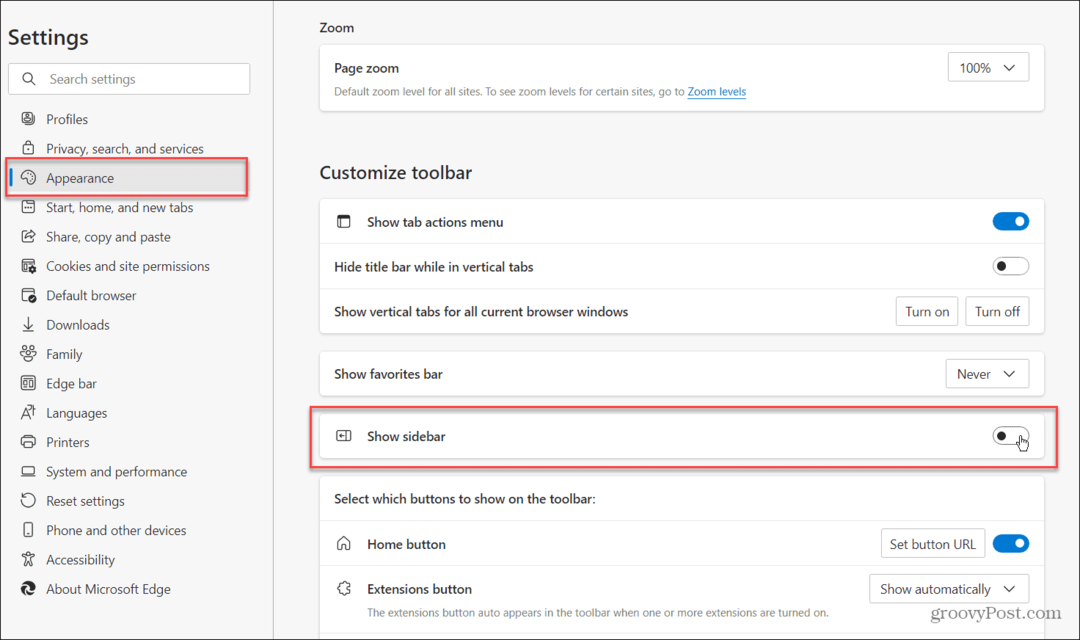
Како сакрити Оффице бочну траку у Мицрософт Едге-у
Још једна сметња коју можете видети када отворите нову картицу је Оффице бочна трака у Мицрософт Едге-у. Налази се на левој страни и укључује дугмад за различите МС Оффице апликације.
Добра вест је да можете сакрити и ту траку.
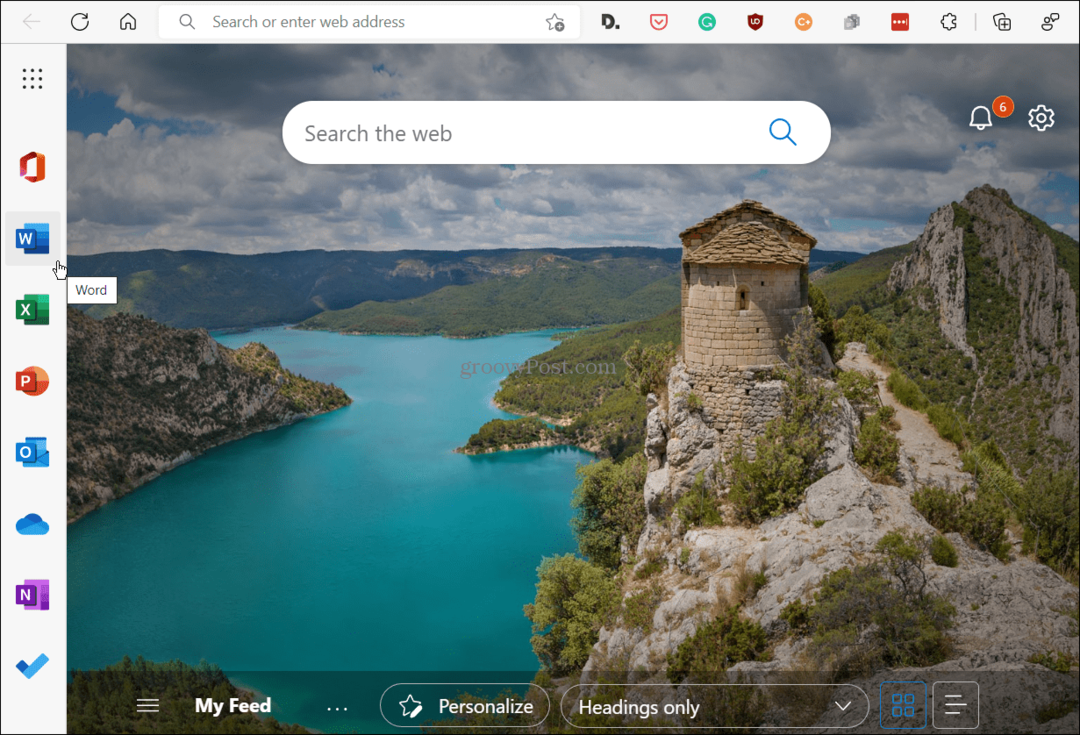
Када отворите нову картицу у Мицрософт Едге-у, она приказује Мицрософт Оффице траку на левој страни екрана.
Да бисте сакрили Оффице бочну траку у програму Мицрософт Едге:
- Отворите нову картицу и кликните на Подешавања странице (икона зупчаника) дугме у горњем десном углу када се појави Оффице бочна трака.
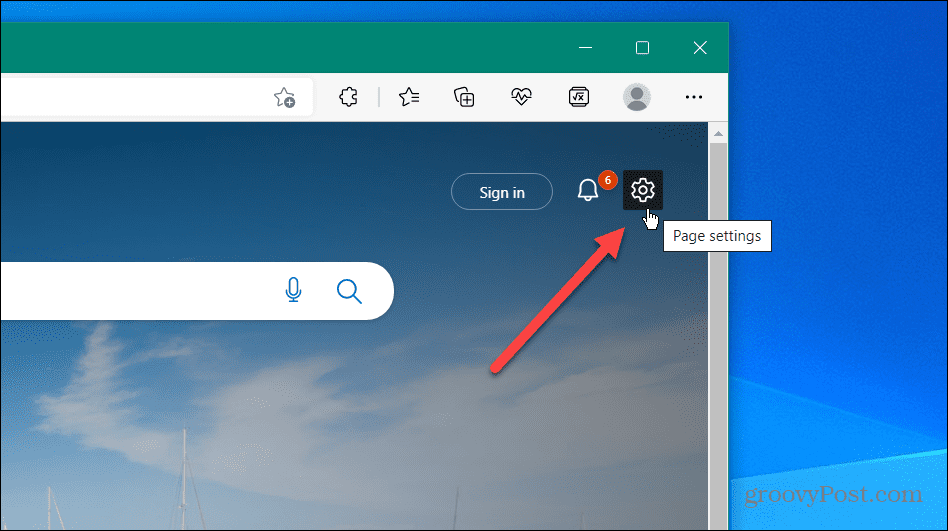
- Померите се надоле по листи и кликните на Оффице сидебар клизач да га поставите у искључен положај.
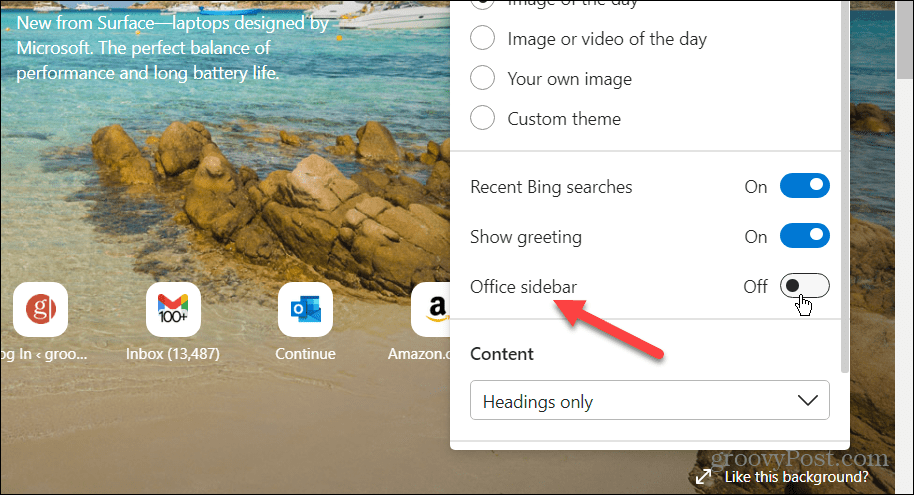
Након што окренете прекидач, Оффице бочна трака се више неће приказивати када отворите нову картицу. Можете га поново укључити понављањем ових корака ако желите да почне да се појављује када отворите нову картицу.
Како да прилагодите Мицрософт Едге бочну траку
Не желе сви да сакрију бочну траку Едге. Неки ће имати користи од тога, али можда желите да се мање ставки приказује на траци или морате да додате неке назад.
Да бисте то урадили, мораћете да прилагодите бочну траку Едге.
Да бисте прилагодили бочну траку Едге:
- Уверите се да се бочна трака Едге приказује у претраживачу.
- притисните цустомизе сидебар дугме ( плус икона на дну).
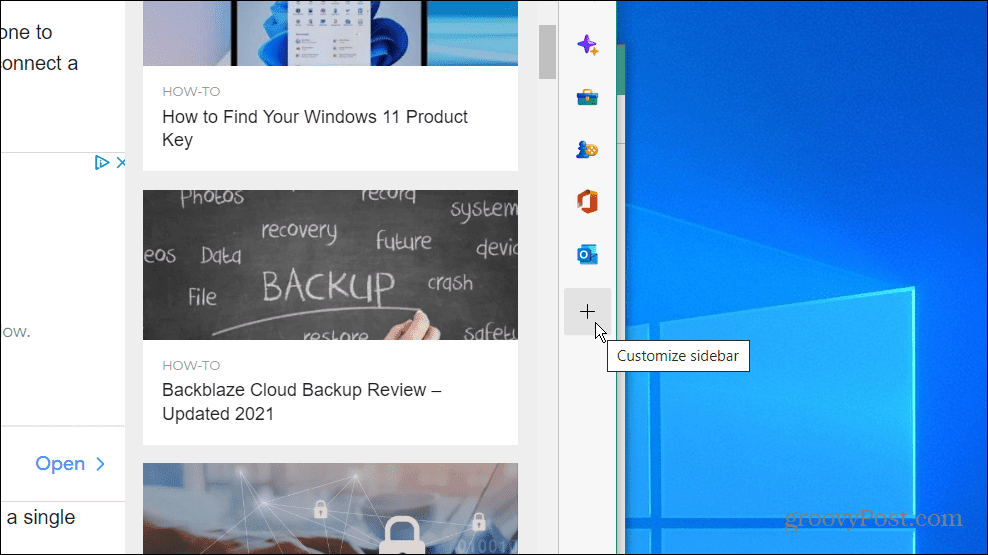
- Можете додати или уклонити ставке са бочне траке. Подразумевано укључује Претрага, Откријте, Алати, Игре, МС Оффице, и Изгледи. Међутим, ако не желите или требате све што је укључено у траку, можете их искључити.
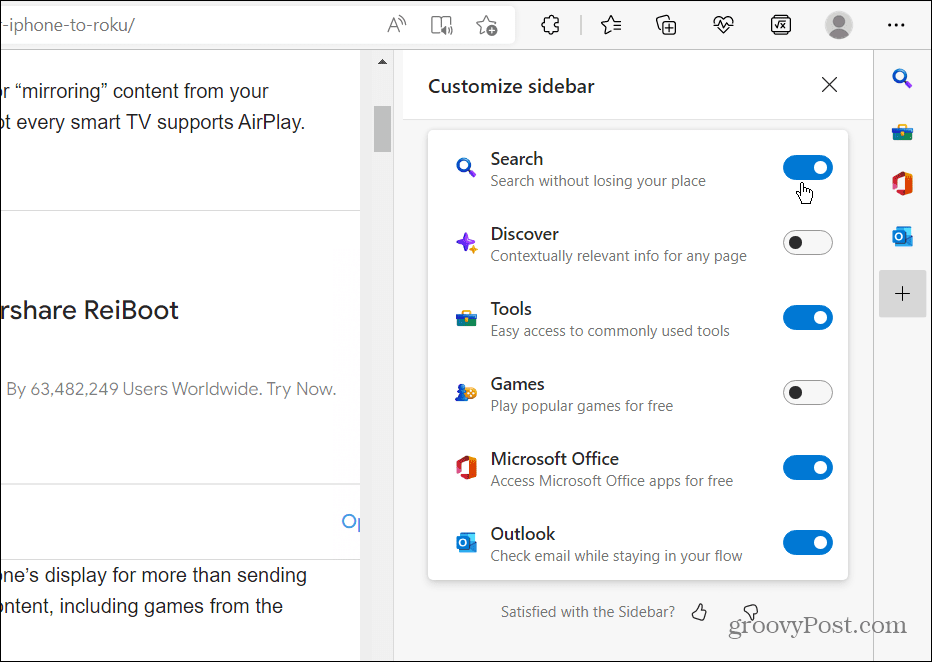
Запамтите да уклањање свих ставки неће сакрити бочну траку – она ће остати празна и заузимати простор. Морате да користите један од горе наведених корака да бисте га сакрили.
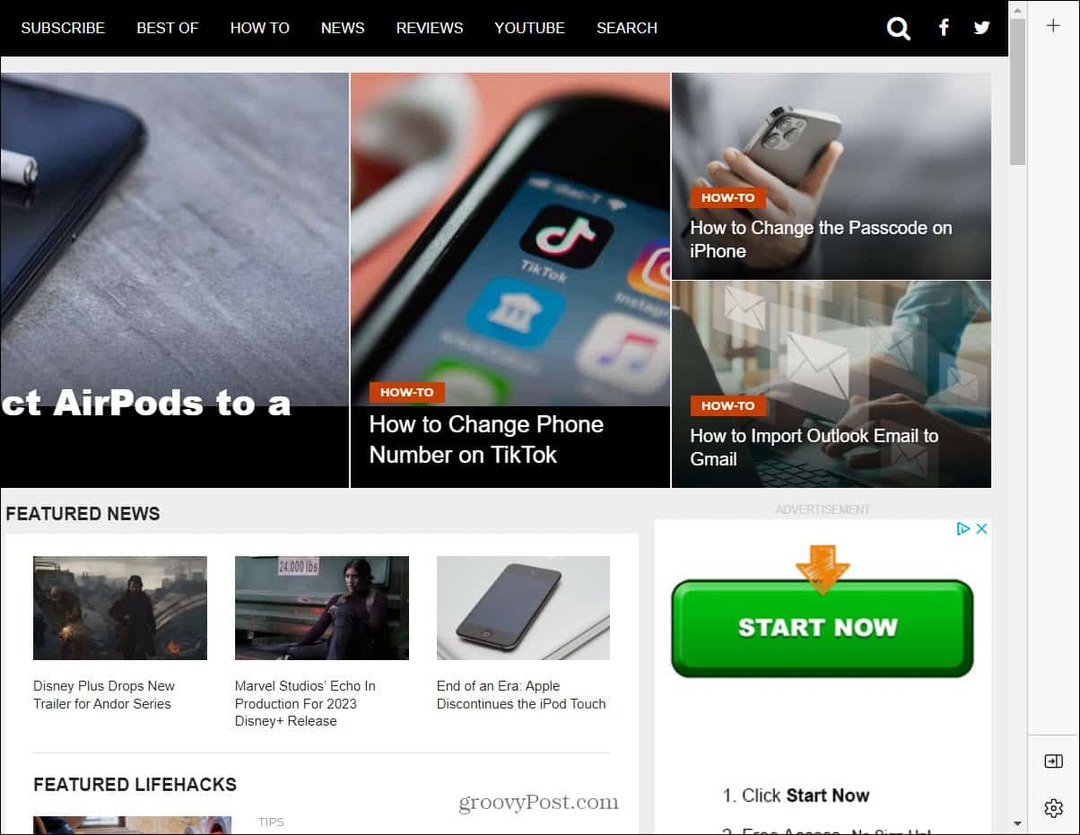
Уклањање свих ставки са бочне траке не затвара или сакрива траку. Уместо тога, то је само празна трака без ставки и заузима простор.
Онемогућите Мицрософт Едге бочну траку
Ако сматрате да то омета, горњи кораци ће вам омогућити да сакријете Мицрософт Едге бочну траку на рачунару. Међутим, ако сматрате да је бочна трака корисна, можете је прилагодити само тако да приказује ставке које су вам потребне и које користите.
Мицрософт Едге је прешао дуг пут од својих скромних почетака и укључује занимљиве функције. На пример, можете користите режим Едге ефикасности за боље перформансе и побољшано трајање батерије. Повезана поставка је картице за спавање на Едге-у, који раде са режимом ефикасности како би продужили трајање батерије.
Ако сте нови у Едге-у, можете да обављате задатке одржавања као у другим прегледачима. На пример, можете избришите историју преузимања и обришите колачиће за одређене сајтове.
Како пронаћи кључ производа за Виндовс 11
Ако треба да пренесете кључ производа за Виндовс 11 или вам је потребан само да извршите чисту инсталацију оперативног система,...
Како да обришете Гоогле Цхроме кеш, колачиће и историју прегледања
Цхроме одлично чува вашу историју прегледања, кеш меморију и колачиће како би оптимизовао перформансе прегледача на мрежи. Њено је како да...
Усклађивање цена у продавници: Како доћи до онлајн цена док купујете у продавници
Куповина у продавници не значи да морате да плаћате више цене. Захваљујући гаранцијама усклађености цена, можете остварити попусте на мрежи док купујете у...